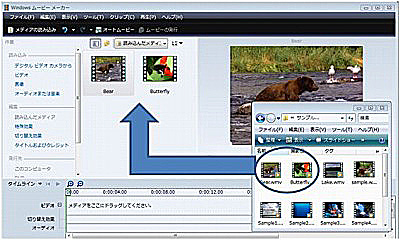 |
まずはムービーメーカー6,0起動
2個の動画を読み込みます 今回使用動画はサンプルビデオを使用しています
ポッポの検索データーからは約3割の方がOS WindowsXPをご使用です
XPご使用者はムービーメーカー2,1限定使用になります
作業は全く同作業ですので参考にして進んでください
2個の動画ドラッグ&ドロップしました |
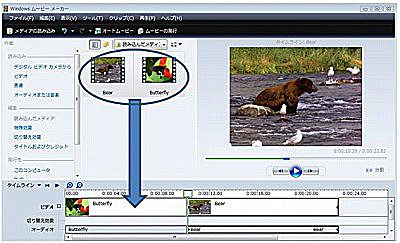 |
読み込んだ動画2個をタイムライン上にドラッグ&ドロップします
合成画面作成はタイムラインを使用します
選択動画は無作為ですが作成したい画像を前半にもっていきました |
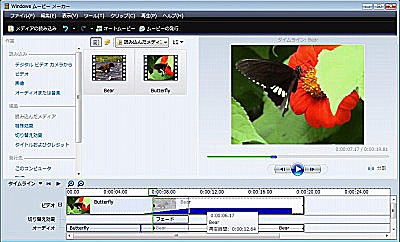 |
タイムライン上の後部画像をドラッグしてできるだけ前部と重ねます
この動作は慎重に行ってください |
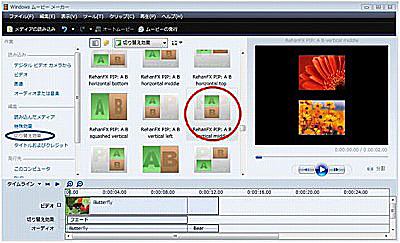 |
タイムライン操作終了しましたか ビデオの切り替え効果を選択します
切り替え効果のタイムバー操作で2画面表示させます
沢山のABロールが適用できます
今回は上下のABロール選択しました
一旦書き出し再度前部、後部をカットして仕上げます
尚、ABロール選択時に使用期限が表示されますがこの機能は無料で使用可能
2画面合成の基礎です 後はあなたのセンスを生かしてください |
  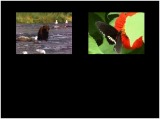 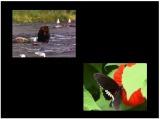 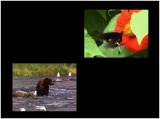 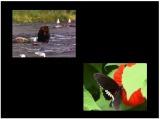
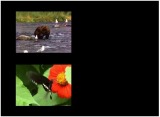     
基本2画面作成の一例(VISTAムービーメーカー6,0) |
| 動画2画面合成 ムービーメーカー2,1でも紹介しておきます 操作は上記操作に準じます |
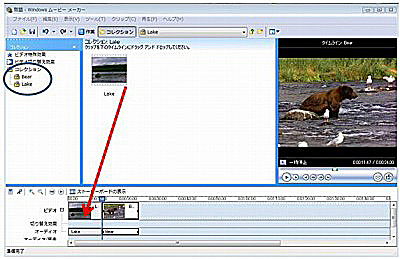 |
サンプルビデオ2個をコレクションにドラッグ&ドロップします
説明は要らないと思いますがコレクションに別々に収納されます
コレクションを切り替え2個の動画をタイムラインにドラッグ&ドロップします
切り替え効果の種類によってそうさが変わります
前半と後半を入れ替えの必要が出る場合もあります
後半の動画をドラッグして前半と重ねます
作業に切り替え切り替え効果を標示させます |
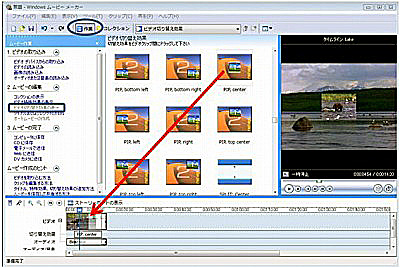 |
中央二画面画面をタイムラインの重ねた部分にドラッグ&ドロップ
二画面合成できました
ムービーメーカー2,1及び2,6にはこの機能は6,0に見劣りします
しかし下段紹介の2画面合成はどうでしょうか |
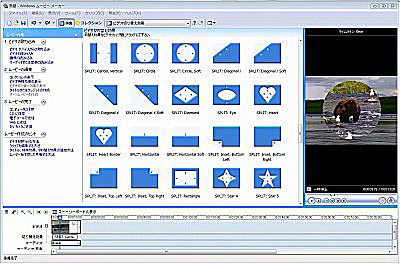 |
エフェクト&トランジェーションの追加がお済なら
切り替え効果のスクロールバーを移動してください
同じ操作で変形2画面合成が簡単にできます
ハート、ひし形、星形など編集に実様な合成アイティムが用意されています
各2画面合成、クロマキー合成で共通動作ですが
必ずドラッグ&ドロップで適応します
クリック起動の場合は単なるエフェクトになります |
ムービーメーカー2,1ORムービーメーカー2,6で可能な2画面合成です
     
      |
2画面合成簡単!切り替え効果の入手だけです (まだの方は再度ムービーメーカー入門から)
ここでご協力を!!!!!!!!下記バナークリックお願いします
ありがとうございました 続いてムービーメーカー応用 クロマキー合成説明します
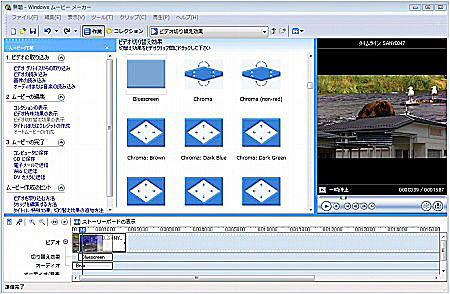 |
 |
| ムービーメーカー2,1応用クロマキー合成 |
Vistaムービーメーカー2.6クロマキー合成 |
|
クロマキー合成 ブルー又はグリーン画像を利用して他の画像を合成する手法です
先ず準備が必要です動画の場合バックをブルーシートを利用して人物を作成して準備します(TVの天気予報でよく使われています)
簡単な方法として写真を利用します 雲一つない青空の広がった画像を利用します これならお持ちの写真に存在の可能性もありますね
今回は1枚の写真をホットショップでブルー画面加工して使用説明しました
ムービーメーカー2,1(ムービーメーカー2,6)。 ムービーメーカー6,0二つのパターンで説明します |
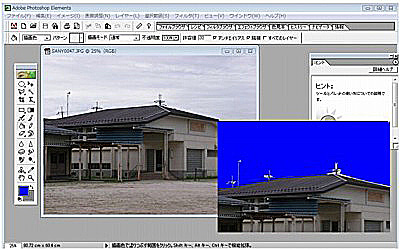 |
今回使用画像
一枚の写真をGIMPで切り抜きバック画像をブルーで加工しました
GIMPは、無料ソフト 写真加工には必須アイテム
青空写真でも可能ですが雲が邪魔します
より良い合成にはこの手法をお奨めします
ブルーシート利用の場合しわをよく伸ばし照明も十分注意して撮影します
影等は合成できなくなりますので注意が必要です
準備ができました。この静止画を利用して合成します
まずは、Vistaムービーメーカー6.0です |
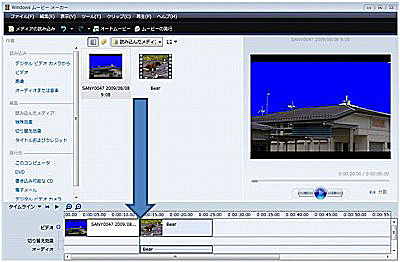 |
手順は2画面合成とまったく同じ作業です
作成した画像とサンプルビデオを読み込みます
読み込んがブルー画面が基準になります(前半にドラッグ)
後半動画をドラッグして重ねます |
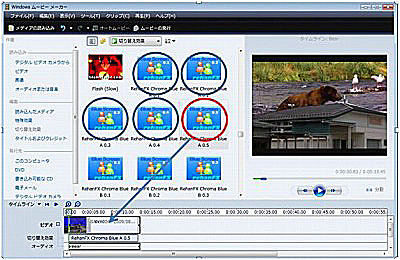 |
切り替え効果クリック 切り替え効果を標示させます
ブルークロマキーアイコンを選択します効果の程度は各アイコンによって変わります
今回はパターンから選択 RehanFX Chroma Blue A0.5選択
タイムラインの重ねた部分にドラッグします クロマキー合成ができました
一旦書き出します
必要に応じて再編集にかかります
|
2画面合成手順と同動作というより、効果を選択だけでムービーメーカーは処理してくれます
旧バージョン2,1を使用して再説明します |
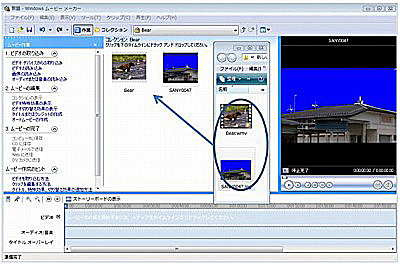 |
ムービーメーカー2,1起動
動画、画像コレクションにドラッグ&ドロップします
前回使用したブルー処理画像とサンプル動画です
コレクションの画像をタイムラインにドラッグ&ドロップします
|
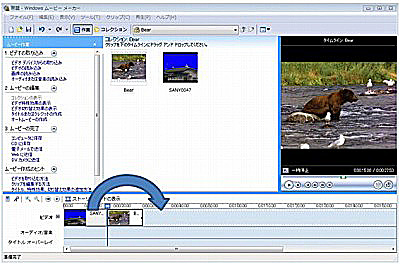 |
選択エフェクトに作用されます
今回はブルー画像を後半に移動
画像を重ねます |
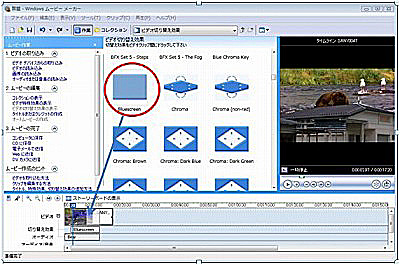 |
効果にBluescreenを選択しました
タイムラインの重ねた部分にドラッグ&ドロップします
合成画面が完成しました
ここからはご自分で模索してエフェクトの利用方法を活用下さい |
 poppotama >ムービーメーカー >2画面&クロマキー
poppotama >ムービーメーカー >2画面&クロマキー  Newpoppotamaへリンク
Newpoppotamaへリンク
 poppotama >ムービーメーカー >2画面&クロマキー
poppotama >ムービーメーカー >2画面&クロマキー  Newpoppotamaへリンク
Newpoppotamaへリンク
 Newpoppotamaへリンク
Newpoppotamaへリンク